- 1vLLM大模型推理加速方案原理(PagedAttention)
- 2命令行与ECS通信详细流程_ecs增强常规通信
- 3快速上手MATLAB:科研、工程、数据分析,MATLAB入门(下)教你基础知识!分享《MATLAB初学者教程 MATLAB编程-菜鸟入门(清晰版)》_菜鸟教程matlab在线编程
- 4Mybatis枚举类型处理器(自带实现两种)+如何自定义枚举类型处理器_mybatis自定义枚举处理
- 5华为OD机试真题-快递员的烦恼-2023年OD统一考试(C卷)_快递公司每日早晨,快递员设计最短路径
- 6【Linux深入剖析】进程优先级 | 命令行参数 | 环境变量
- 75分钟速成渐变色css
- 8iis 301 重定向问题(301定向提示"过多的重定向而无法访问"解决办法)
- 9学生党如何按量计费使用阿里云GPU服务器?_按量付费的gpu能否暂停使用
- 10CentOS使用指令yum install安装报错:YumRepo Error: All mirror URLs are not using ftp, http[s] or file._not using ftp, http[s], or file for repos, skippin
在 PyCharm 中高效使用 GitHub Copilot_pycharm 的 github copilot 怎么用
赞
踩
对于每一个developer来说,工具和插件对于提高开发效率至关重要。GitHub Copilot,作为一款先进的人工智能编程助手,能够在编写代码时提供实时建议和自动补全功能。结合 PyCharm 这一强大的集成开发环境(IDE),Copilot 可以极大地提高编码效率和代码质量。本文将指导您如何在 PyCharm 中安装和使用 GitHub Copilot。
一、安装和设置
1.安装 PyCharm
首先,确保您已经安装了 PyCharm。如果还没有,可以从 JetBrains 官网 下载并安装。
2.安装 GitHub Copilot 插件
- 打开 PyCharm,点击右上角的“设置”或“首选项”。
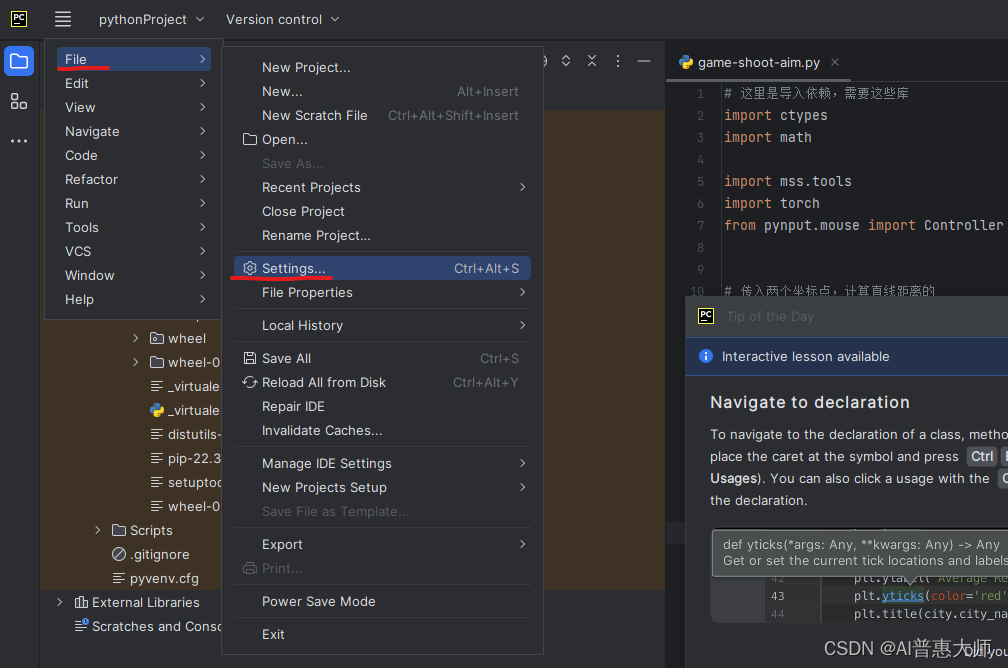
选择 Setting后,进入如下界面:
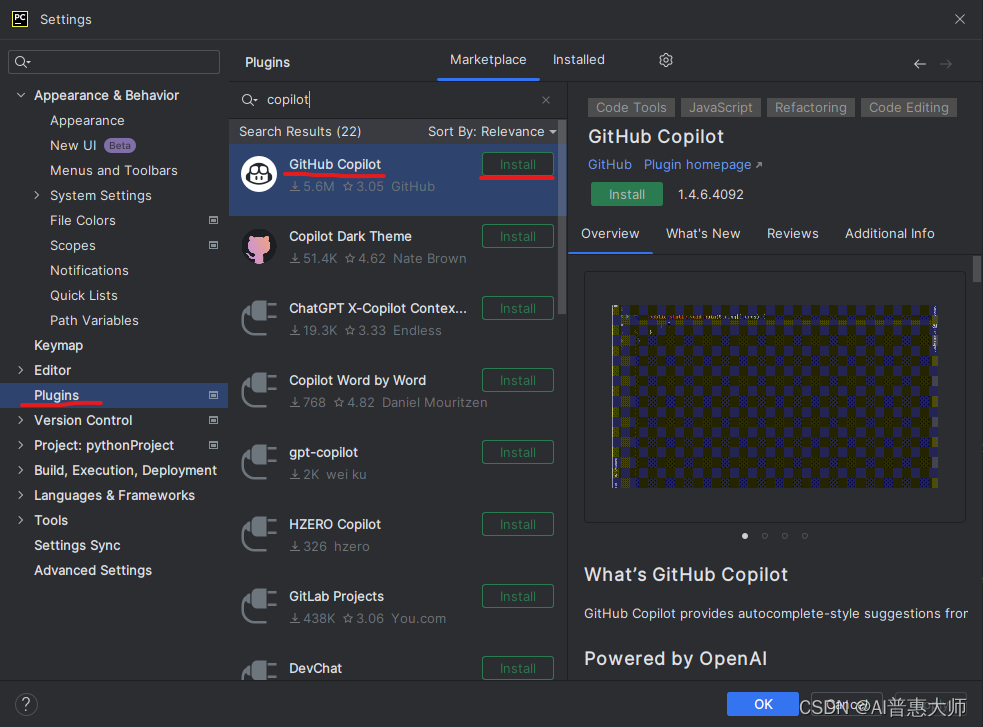
在Plugins选项中,搜索框输入copilot ,找到Github Copilot 选择 Install 进行插件安装 ,安装完成后,重启 PyCharm 以激活插件。
3.登录GitHub帐户
安装GitHub Copilot插件后,你需要使用你的GitHub帐户登录。这通常会在PyCharm的右下角弹出提示。

选择copy and open 后,系统会弹出菜单:,如下图

直接粘贴,则进入Github Copilot的注册界面,直接选择一个月免费,然后按照提示完成账号注册。
二、使用 GitHub Copilot
1.激活 Copilot
在 PyCharm 的代码编辑器中,开始编写代码。GitHub Copilot 将自动激活,并在您键入代码时提供建议。
2.编写代码
- 接受建议:当 Copilot 提供代码建议时,您可以通过按
Tab键来接受它。 - 修改建议:如果建议不完全符合您的需求,可以在接受后进行修改。
- 忽略建议:如果不需要建议,继续键入您的代码即可。
3.高级功能
- 代码补全:Copilot 能根据上下文自动完成整段代码。
- 重构建议:它还可以提供代码重构的建议,帮助提高代码质量。
三、最佳实践
1.代码审查
虽然 GitHub Copilot 是一个强大的工具,但它生成的代码仍然需要人工审查,以确保代码质量和安全性。
2.个性化设置
您可以根据个人偏好调整 Copilot 的设置,例如调整建议的频率或类型。
GitHub Copilot 在 PyCharm 中的应用不仅可以加速编码过程,还能帮助开发者学习新的编程模式和库。它是每个 Python 开发者工具箱中的必备工具。建议大家开始尝试使用 GitHub Copilot,并探索它的各种可能性。





